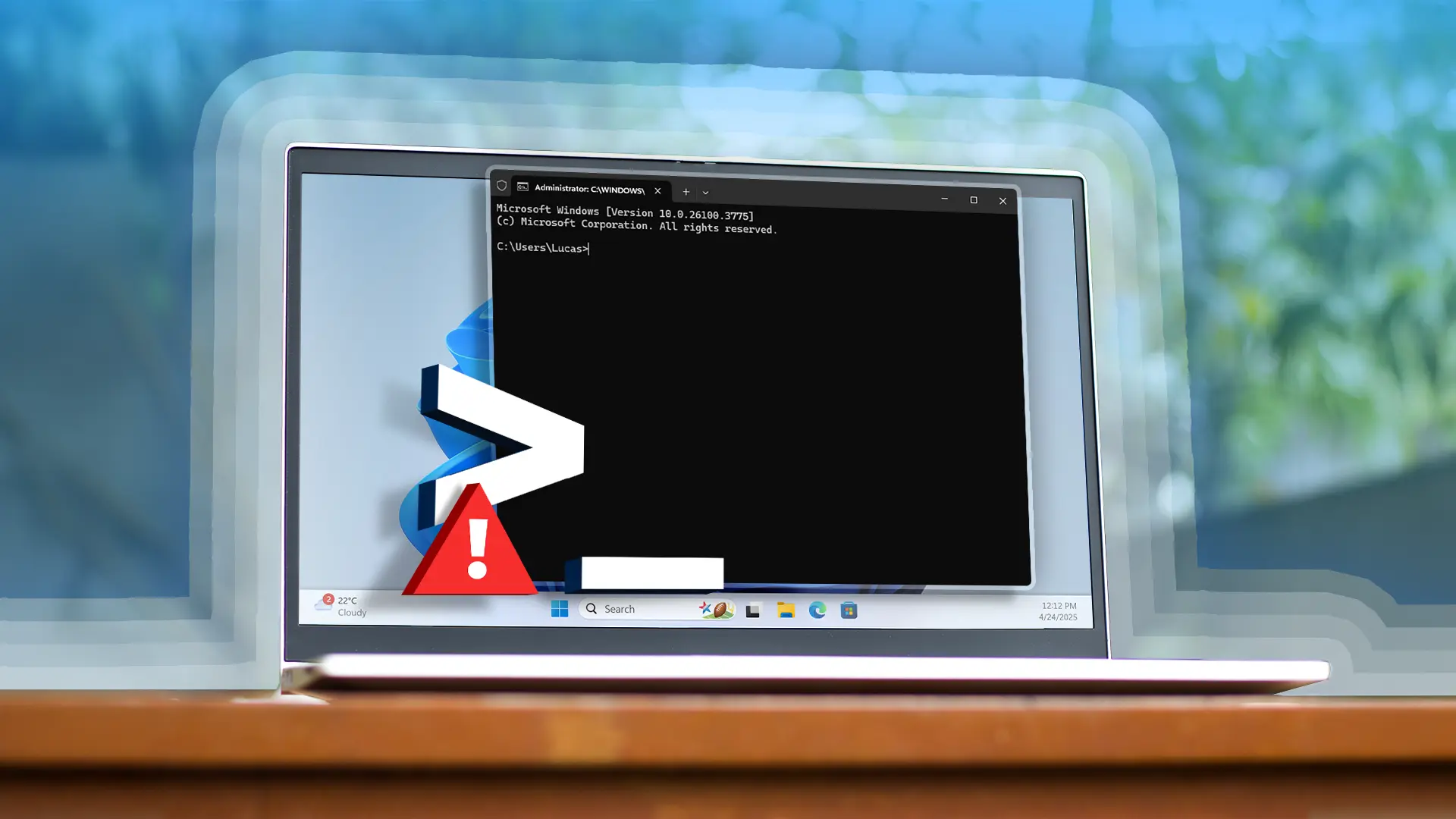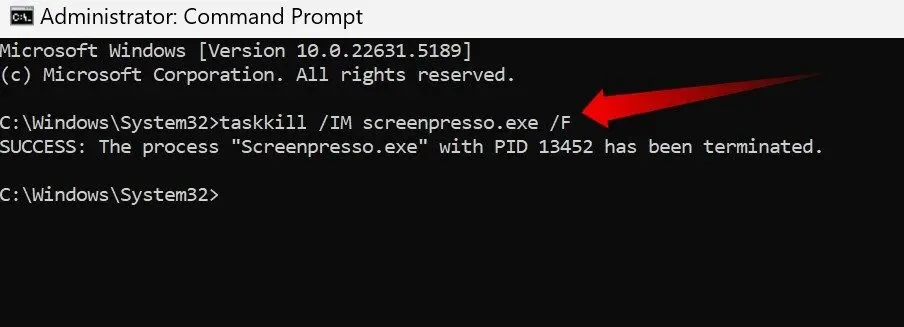یکی از علل کند شدن ویندوز یا هر سیستم عامل دیگری، باگهای برنامهنویسی است که موجب تکرار شدن پردازشهای سنگین و بالا رفتن میزان استفاده از پردازنده میشود. در این شرایط باید برنامه یا پردازشی که در پسزمینه اجرا شده را به صورت اجباری بست و متوقف کرد. برای بستن اجباری برنامه در ویندوز ۱۱ و ویندوزهای قدیمی معمولاً از Task Manager استفاده میکنیم که ساده و گرافیکی است. روش دیگر برای بستن اجباری برنامهها در ویندوز، مکاواس و لینوکس، استفاده از دستور و واسط خط دستور است.
در ادامه به دستورات cmd برای بستن برنامه در ویندوز میپردازیم. با اینتوتک همراه باشید.
گاهی اوقات رابط کاربری سیستم عامل گرفتار مشکلات جدی شده یا به دلیل مشکلات تصویر و مانیتور، امکان باز کردن Task Manager و انتخاب برنامه و بستن اجباری آن وجود ندارد. در چنین حالتی میتوان از دستورات cmd برای بستن برنامه یا پردازش موردنظر استفاده کرد.
دستورات cmd برای بستن اجباری برنامه در ویندوز
برای بستن اجباری میتوان از دستور taskkill در cmd استفاده کرد. پس از این دستور میتوان از نام پردازش یا شناسهی پردازش که به اختصار PID گفته میشود استفاده کرد. معمولاً استفاده از نام برنامه یا پردازش سادهتر است. آپشن IM مخفف Image Name است و آپشن F در پایان دستور مخفف Force و به معنی بستن اجباری است.
اگر نام پردازش را میدانید، در دستور زیر به جای Name، نام فایل اجرایی برنامه موردنظر را وارد کنید:
taskkill /IM Name.exe /F
به عنوان مثال برای بستن اجباری برنامه notepad ویندوز که فایل اجرایی آن notepad.exe است، دستور زیر را وارد کنید:
taskkill /IM Name.exe /F
با زدن کلید Enter، خروجی دستور چاپ میشود. اگر بستن اجباری موفقیتآمیز باشد، پیام Success و توضیحات شامل شناسه پردازشی که بسته شده، چاپ میشود.
بستن اجباری برنامه با شناسه یا PID
همانطور که اشاره کردیم بستن اجباری پردازشهای پسزمینه و برنامهها با دانستن شناسه یا PID نیز امکانپذیر است. در این حالت به جای استفاده از آپشن IM باید از آپشن PID استفاده کنید. لذا دستور بستن اجباری به صورت زیر است:
taskkill /pid PID /F
در دستور فوق به جای PID، شناسه پردازش یا برنامه موردنظر را وارد کنید. به عنوان مثال اگر شناسه پردازش مربوط به نوتپد، عدد 13452 است، دستور زیر را اجرا کنید:
taskkill /pid 13452 /F
و اما یک سوال مهم:
در ویندوز از کجا شناسه یا PID پردازشها را پیدا کنیم؟
میتوانید تاسک منیجر را باز کنید، روی پردازش موردنظر راستکلیک کنید و Go to details را انتخاب کنید. شناسه پردازشها و برنامهها در ستون PID نمایش داده میشود.
اینتوتک